|
|
ツールボックス>レタリングを使用し、刺繍書体やキーボードデザインコレクション、TrueTypeフォントを使用して、刺繍レタリングを作成します。 |
|
|
編集>分解を使用し、オブジェクト(モノグラム、アップリケ、レタリングなど)を構成要素に分解します。構成要素はそれぞれ編集可能。アレンジメニューからも使用できます。 |
|
|
ツールボックス>レタリングを使用し、刺繍書体やキーボードデザインコレクション、TrueTypeフォントを使用して、刺繍レタリングを作成します。 |
|
|
編集>分解を使用し、オブジェクト(モノグラム、アップリケ、レタリングなど)を構成要素に分解します。構成要素はそれぞれ編集可能。アレンジメニューからも使用できます。 |
キーボードデザインコレクションを作成したら、テストすることをお勧めします。デジタイズ方法や文字のサイズ変更が可能かにもよりますが、刺繍文字にはレタリングプロパティのほとんどを適用できるはずです。また、個々の文字のベースラインと間隔の設定を、さらに調整する必要がある場合もあるでしょう。
1レタリングツールをクリックし、書体リストを「キーボードデザインコレクション」でフィルターにかけます。
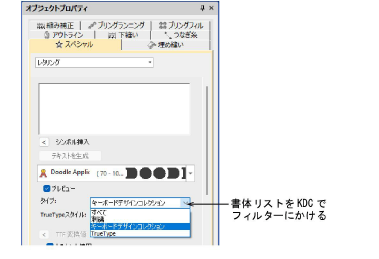
2テストしたいKDCを書体リストから選択します。
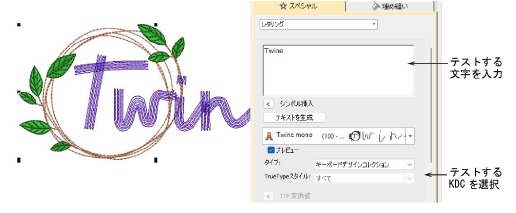
3レタリングタブに文字をいくつか入力します。新しい行を開始するにはEnterを押します。
4必要に応じて文字の高さを調整します。推奨される高さの範囲は、ドロップリストに表示されます(例:「45-60mm」)。最良の結果を得るには、レタリングを推奨範囲内に保ちます。
5間隔や傾斜などのレタリング設定を変更してみてください。

6ベースラインやレタリングアート設定を変えてみてください。

3マルチカラーのキーボードデザインコレクションを使用している場合は、レタリングと個々の文字を分解し、色を並び変えてみてください。

3構成要素は、より効率的にステッチされるよう並び替えられます。

3KDC書体はモノグラムにも使用できます。
3レタリングアートはキーボードデザインコレクションと一緒に使用すると、予期しない結果が生じる場合があります。